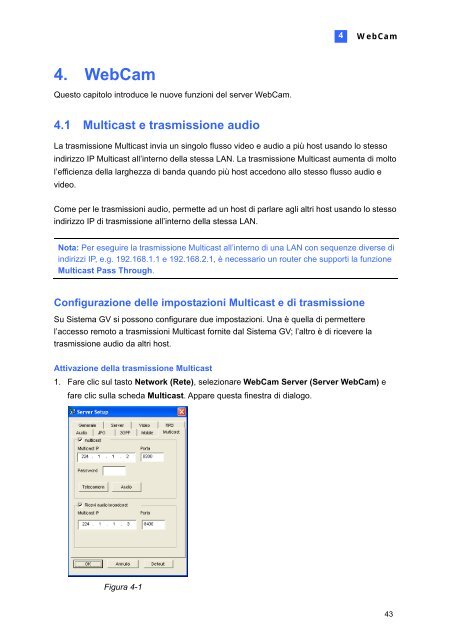Sistema di Sorveglianza
1. Supporto di 32 canali
1. Supporto di 32 canali
You also want an ePaper? Increase the reach of your titles
YUMPU automatically turns print PDFs into web optimized ePapers that Google loves.
4 WebCam4. WebCamQuesto capitolo introduce le nuove funzioni del server WebCam.4.1 Multicast e trasmissione au<strong>di</strong>oLa trasmissione Multicast invia un singolo flusso video e au<strong>di</strong>o a più host usando lo stessoin<strong>di</strong>rizzo IP Multicast all’interno della stessa LAN. La trasmissione Multicast aumenta <strong>di</strong> moltol’efficienza della larghezza <strong>di</strong> banda quando più host accedono allo stesso flusso au<strong>di</strong>o evideo.Come per le trasmissioni au<strong>di</strong>o, permette ad un host <strong>di</strong> parlare agli altri host usando lo stessoin<strong>di</strong>rizzo IP <strong>di</strong> trasmissione all’interno della stessa LAN.Nota: Per eseguire la trasmissione Multicast all’interno <strong>di</strong> una LAN con sequenze <strong>di</strong>verse <strong>di</strong>in<strong>di</strong>rizzi IP, e.g. 192.168.1.1 e 192.168.2.1, è necessario un router che supporti la funzioneMulticast Pass Through.Configurazione delle impostazioni Multicast e <strong>di</strong> trasmissioneSu <strong>Sistema</strong> GV si possono configurare due impostazioni. Una è quella <strong>di</strong> permetterel’accesso remoto a trasmissioni Multicast fornite dal <strong>Sistema</strong> GV; l’altro è <strong>di</strong> ricevere latrasmissione au<strong>di</strong>o da altri host.Attivazione della trasmissione Multicast1. Fare clic sul tasto Network (Rete), selezionare WebCam Server (Server WebCam) efare clic sulla scheda Multicast. Appare questa finestra <strong>di</strong> <strong>di</strong>alogo.Figura 4-143